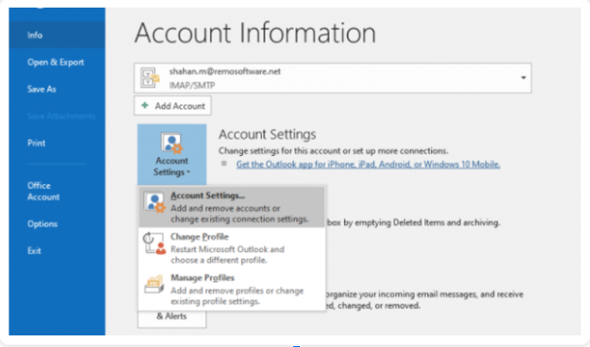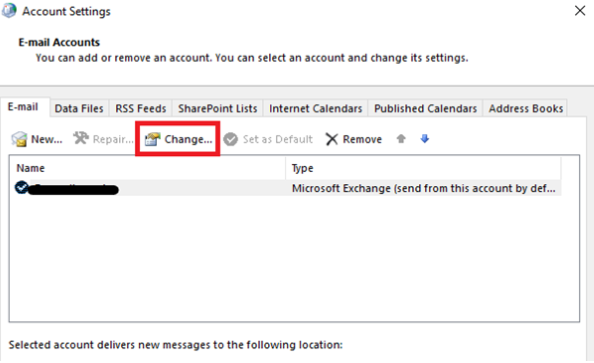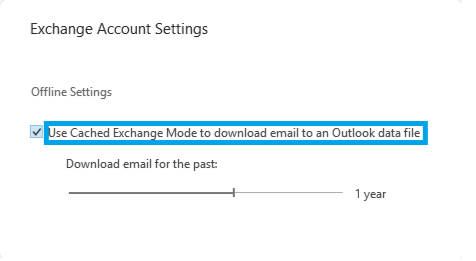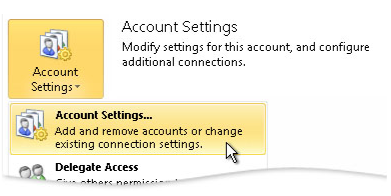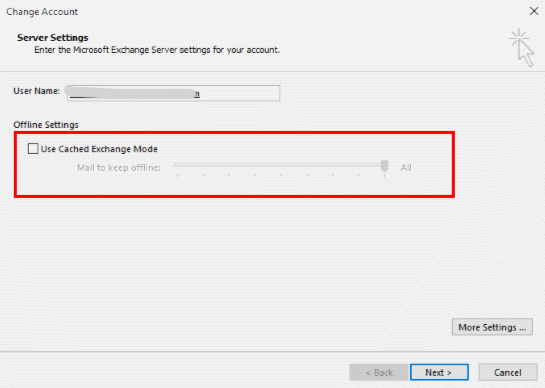Cached Exchange Mode Outlook을 Exchange 계정과 연결하는 데 사용되는 두 가지 모드 중 하나입니다, 나머지 하나는 Online Mode.
온라인 모드가 Exchange 서버에 즉시 연결되는 동안 캐시된 Exchange 모드는 사서함 데이터의 복사본 (캐시)을 로컬 복사본 형태로 만듭니다.
메일 데이터의 이 로컬 복사본은 컴퓨터에 저장되므로 서버에 연결되어 있지 않아도 데이터에 빠르게 액세스할 수 있으며 인터넷 연결이 낮은 경우에도 효율적으로 작업할 수 있습니다.
다음은 Microsoft Outlook에서 캐시된 Exchange 모드를 활성화하는 몇 가지 이점입니다:
- 대기 시간이 긴 연결에서 잘 작동합니다.
- 오프라인으로 작업하는 경우에도 사서함을 변경할 수 있습니다.
- 안정적인 인터넷 연결이 없는 경우에도 Outlook에서 원활하게 작업할 수 있습니다.
캐시된 Exchange 모드가 유용하지만 활성화하기 전에 고려해야 할 몇 가지 단점이 있습니다:
- 컴퓨터에서 작업하는 여러 사용자가 있는 경우 권한이 없는 사용자는 해당 컴퓨터에 저장된 메일 데이터의 로컬 복사본에 액세스할 수 있습니다.
- 로컬 복사본에서 변경한 사항은 인터넷에 연결될 때까지 교환 서버에 직접 반영되지 않습니다.
- 데이터 양이 많은 계정에서 캐시된 Exchange 모드를 활성화하면 다운로드 문제가 발생할 수 있습니다.
- 캐시된 Exchange 모드를 사용하여 일정 항목을 공유하는 것은 매우 어렵습니다.
노트: 캐시된 Exchange 모드를 활성화하려면 Microsoft Exchange 계정과 함께 Exchange 서버가 제공되어야 합니다. POP 또는 IMAP 계정에서는 캐시된 Exchange 모드를 활성화할 수 없습니다.
Outlook에서 캐시된 Exchange 모드를 활성화하는 방법은 무엇입니까?
대한 Outlook 365, 2019, 2016 그리고 2013
캐시된 Exchange 모드를 활성화하여 다음 방법을 수행하려면:
단계 1: 열다 Outlook, 클릭 File 옵션.
단계 2: 클릭 Account Settings 버튼과 를 선택 Account Settings 옵션.
단계 3: 에서Account Settings 창문, 클릭 Change 탭.
단계 4: 오프라인 설정 아래 enable Cached Exchange Mode 확인함으로써 상자.
단계 5: 지금, Restart Outlook, 그리고 당신은 좋습니다 에게 와 함께 가다 캐시된 Exchange 모드.
대한 Outlook 2010
Outlook 2010에서 캐시된 Exchange 모드를 활성화하려면 다음 방법을 수행하십시오:
단계 1: 열다 Outlook 2010, 클릭 File 탭.
단계 2: 클릭 Account Settings 탭 및 그런 다음 클릭 Account Settings 옵션.
단계 3: 이메일 탭에서, 계정 이름을 클릭하십시오 그리고 그런 다음 클릭 Change 옵션.
단계 4: 지금, 아래 Microsoft Exchange Server, 체크박스 클릭 Use Cached Exchange Mode.
단계 5: Exit 그리고 Restart Outlook 2010.
에 대한 Outlook 2007
Outlook 2007에서 캐시된 Exchange 모드를 활성화하려면 다음 방법을 수행하십시오:
단계 1: 클릭 Tools 메뉴와 그런 다음 클릭 Account Settings.
단계 2: 이메일 탭에서, 클릭 Exchange Server 계정, 그런 다음 클릭 Change.
단계 3: Microsoft Exchange 서버 아래, 에 확인 Use Cached Exchange Mode.
단계 4: 지금, Exit 그리고 Restart Outlook 2007.
빠른 팁: 캐시된 Exchange 모드를 활성화하면 오프라인 또는 느린 인터넷으로 작업할 수 있다는 것을 알고 있기 때문입니다. 이것은 또한 OST 파일이 부적절한 동기화, Outlook의 갑작스러운 종료 등과 같은 이유로 인해 데이터 손실이 발생하기 쉽다는 것을 의미합니다. 이러한 이유로 OST 파일에 액세스할 수 없게 되어 저장된 정보가 Exchange Server와 동기화되지 않습니다. 따라서 데이터 손실로 이어질 수 있는 이러한 상황을 피하기 위해 항상 OST 파일을 백업하는 것이 좋습니다.
OST 파일을 수동으로 백업하는 것은 쉽지 않습니다. Remo Outlook Backup and Migrate tool OST 파일을 백업하는 가장 좋은 방법입니다. 이 도구는 Outlook 규칙 및 설정을 포함한 모든 속성이 포함된 Outlook의 전체 백업을 수행하는 데 도움이 되도록 독점적으로 설계되었으며 필요한 속성만 사용자 지정 백업할 수도 있습니다. 이 도구는 Outlook 프로필을 새 장치나 운영 체제로 마이그레이션하려는 경우에도 유용합니다. 다운로드 Remo Outlook Backup and Migrate tool 지금!
Outlook에서 캐시된 Exchange 모드를 비활성화/해제하는 방법은 무엇입니까?
캐시된 Exchange 모드가 더 나은 경험을 제공하는 경향이 있지만 위에서 언급한 특정 단점도 있습니다.
Outlook에서 캐시된 Exchange 모드를 비활성화하거나 끄려면 활성화하는 동안 사용한 것과 동일한 단계를 수행하고 uncheck Use Cached Exchange Mode 상자와 너는 좋다 에 가다.
노트: Windows용 Outlook과 달리 Mac용 Outlook 2011/2016은 항상 캐시 모드에서 실행되며 온라인 모드로 전환할 수 없습니다.
자주 묻는 질문
1. 캐시된 Exchange 모드가 권장됩니까?
예! 캐시된 Exchange 모드를 사용하는 것은 Outlook의 기본 구성이며 다음과 같은 상황에서 유용합니다:
- 연결을 자주 들락날락 하는 경우.
- 오프라인으로 작업하거나 인터넷 연결이 없는 경우가 많습니다.
- Exchange Server에 대한 연결 대기 시간이 긴 경우.
2. 캐시 교환 모드를 사용할 수 없는 이유는 무엇입니까?
캐시된 Exchange 모드를 켤 수 없는 경우 다음 시나리오 중 하나가 적용될 수 있습니다:
- Microsoft Outlook 프로필에 Exchange 계정이 없는 경우. Exchange 계정이 포함된 Outlook 프로필이 있어야 합니다.
- Exchange 서버 관리자가 이 기능을 비활성화한 경우.
- Microsoft 터미널 서비스가 설치된 경우 Windows Server를 실행하는 컴퓨터에서는 캐시된 Exchange 모드를 사용할 수 없습니다.
3. Outlook에서 캐시된 Exchange 모드가 활성화되어 있는지 어떻게 알 수 있습니까?
Outlook 계정에서 캐시된 교환 모드가 켜져 있는지 확인하려면 문서에 언급된 단계를 수행하십시오. 교환 계정인 경우 캐시된 교환 모드가 이미 활성화되어 있습니다.